Huawei telefonunuz düzgün çalışmıyorsa ne yapabilirsiniz / yapmalısınız?
Yanıt olarak yavaşlaşmanın Android telefonlarda yaygın bir sorun olduğu görülüyor. Bir süre kullanıldıktan sonra daima donar ve düzgün çalışmaz.
Yeni satın aldığınız kadar pürüzsüz çalışmasını diliyorsunuz, değil mi?
Aslında, yeni bir telefon satın almanın yanı sıra, fabrika ayarlarına sıfırlama da yapabilirsiniz. Bunu nasıl yapacağınızı göstermeden önce, sıfırlama ve sıfırlamadan önce yapmanız gerekenler hakkında bir şeyler söylemek isteriz.
Yazılımdan sıfırlama, bir cihazın yeniden başlatılmasıdır, telefonunuz donarsa, Güç düğmesine uzun süre basabilirsiniz. Yazılımdan sıfırlamadan sonra, telefonunuz kapanmaya zorlanacak ve telefonunuzdaki tüm etkinlikler durdurulacaktır. Genel olarak, yumuşak sıfırlama daha önce kaydedilmiş olan verileri silmez.
Donanımdan sıfırlama, fabrika ayarlarına sıfırlama olarak da adlandırılır. Telefonunuzdaki tüm verileri silecek ve telefonunuzu yeni satın aldığınız gibi orijinal olarak iade edecektir. Donanımdan sıfırlamadan önce, önemli verileri yedeklemeliyiz, bu yüzden makalemize "Huawei telefonu nasıl yedeklenir?"

Huawei Telefonu Sıfırla
FoneLab Android Veri Yedekleme ve Geri Yükleme, Huawei telefonunuzdaki kişiler, mesajlar, videolar vb. Dosyaları basit bir şekilde yedeklemenizi ve geri yüklemenizi sağlar. Ayrıca, yedeklemeden veya geri yüklemeden önce istediğiniz verileri önizlemenizi sağlar.
1. Adım FoneLab'i başlat Android Veri Yedekleme ve Geri Yüklemeardından Huawei telefonunuzu USB kablosuyla bilgisayarınıza bağlayın.
2. Adım USB hata ayıklamasını etkinleştir
USB hata ayıklamayı etkinleştirdiyseniz, bu adımı atlamanız yeterlidir.
Açılır pencerede telefonunuzda USB hata ayıklamanın nasıl etkinleştirileceğini gösterecektir. İzni almak için açılır penceredeki adımları takip edebilirsiniz.

3. Adım "Android Veri Yedekleme ve Geri Yükleme" yi tıklayın. Telefonunuzdaki tüm verileri "Tek Tıklamayla Yedekleme" düğmesini tıklayarak yedekleyebilir veya "Cihaz Veri Yedekleme" düğmesini tıklayarak yedeklemek istediğiniz verileri seçebilirsiniz.

4. Adım Yedeklenene kadar dakika bekleyin.
Bu makalenin başında, yumuşak sıfırlamanın bir cihazın yeniden başlatılması olduğunu belirttik. Huawei telefonunuzu yumuşak bir şekilde sıfırlamak istiyorsanız, telefonunuzu yeniden başlatmak için Güç düğmesine uzun süre basmanız yeterlidir.
Gördüğünüz gibi, Huawei telefonunuzu yumuşak sıfırlama kolaydır, şimdi sert sıfırlamaya dönelim.
Donanımdan sıfırlama için ipuçları:
1. Adım Huawei telefonunuzun kilidini açın.
2. Adım Telefonunuzda Ayarlar uygulamasını açın, ardından Yedekle ve sıfırla seçeneğini belirleyin.
3. Adım Yedekle ve sıfırla sayfasında "Fabrika verilerine sıfırla" yı seçin, üzerine dokunun.
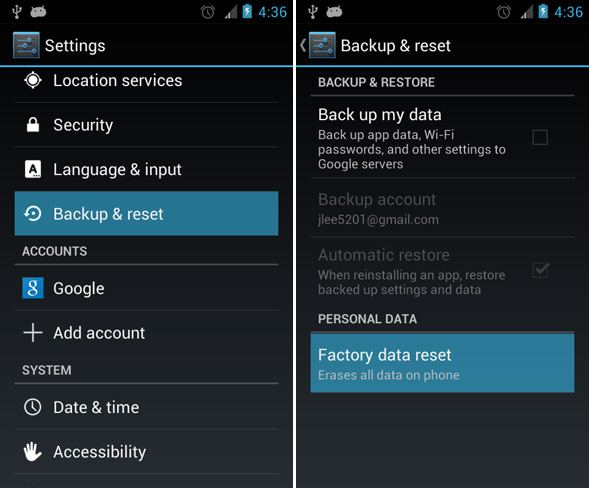
4. Adım Bu açılır sayfanın altındaki "Telefonu sıfırla" düğmesine hafifçe vurun, ardından sıfırlama işleminin tamamlanmasını bekleyin.
Belki telefonunuz kilitlidir ve her zamanki gibi telefonunuza erişemezsiniz. Böylece Huawei telefonunuzu Ayarlar menüsünden sıfırlayamazsınız. Bu durumda insanlar için, telefonlarını tekrar sıfırlamak isteyebilirler, çünkü telefonlarını tekrar kullanabilmeleri için telefondaki şifreyi kaldırmak isterler.
İşte çözüm geliyor! Bu sorunu çözmek için size adım adım göstereceğiz.
1. Adım Telefonunuzu kapatın.
2. Adım Telefonunuzda aynı anda "Güç", "Ses Kısma" ve "Ev" düğmesine basın.
3. Adım Aşağı gitmek için Sesi Kısma düğmesine basarak "verileri sil / fabrika ayarlarına sıfırla" seçeneğini vurgulayın, sonra seçmek için Ana Ekran düğmesine basın.
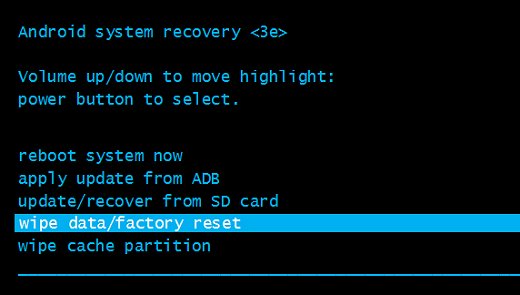
4. Adım Fabrika ayarlarına sıfırlama tamamlandıktan sonra, telefonunuzu yeniden başlatmak için "sistemi şimdi yeniden başlat" ı seçmek için Ana Ekran düğmesine basın.
Ve sonra telefonunuz şimdi yeni bir telefon gibi taze olacak.
Yukarıdaki yöntemleri okuduktan sonra, Huawei telefonunuzu şimdi sıfırlamak hakkında bir fikriniz var mı? Neden bu adımları izlemeniz ve telefonunuzu sıfırlamaya çalışmıyorsunuz? Yorumlarınızı burada bırakmayı unutmayın.